Cómo cambiar la contraseña del módem
Este artículo lo guiará a través de cómo cambiar el nombre y la contraseña de su red Wi-Fi y cómo actualizar el nombre de usuario y la contraseña de administrador de su módem, si es posible.
¿Cómo cambio la contraseña y el nombre de mi módem Wi-Fi?
No se puede cambiar el nombre y la contraseña de su red Wi-Fi iniciando sesión en el sitio web o la aplicación de su proveedor de servicios de Internet. En su lugar, puede actualizar esta información en cualquier momento accediendo a su módem o dispositivo híbrido de módem / enrutador directamente utilizando un dirección IP e información de inicio de sesión.
Busque la dirección IP de su módem y la información de inicio de sesión. Esto generalmente está escrito en la parte inferior del dispositivo, incluido en su manual, o incluso pegado en el paquete en el que vino (a menudo una etiqueta).
-
Abra su navegador de Internet preferido e ingrese la dirección IP de su módem en la barra de direcciones como si fuera la URL de un sitio web.

-
Ingrese el nombre de usuario y la contraseña de su módem y haga clic en
Iniciar sesión. (El nombre de usuario y la contraseña de administrador de su módem son diferentes a su nombre y contraseña de Wi-Fi).
Si ha perdido su nombre de usuario y contraseña de módem, su proveedor de servicios de Internet debería poder proporcionárselos. También puede encontrar su nombre de usuario y contraseña de módem en las siguientes páginas:
- Belkin
- Cisco
- D-Link
- Linksys
- NETGEAR
Dado que este tipo de información es pública, es una de las razones por las que los usuarios deben cambiar la información de inicio de sesión del módem.
-
Hacer clic La red.

Dependiendo de su proveedor de servicios, la sección con la configuración de Wi-Fi de su módem también podría llamarse algo así como Internet, Inalámbrico, o Wifi.
-
Hacer clic Inalámbrico (5 GHz) o un elemento de menú que suene similar a algo asociado con Wi-Fi o Internet inalámbrico.
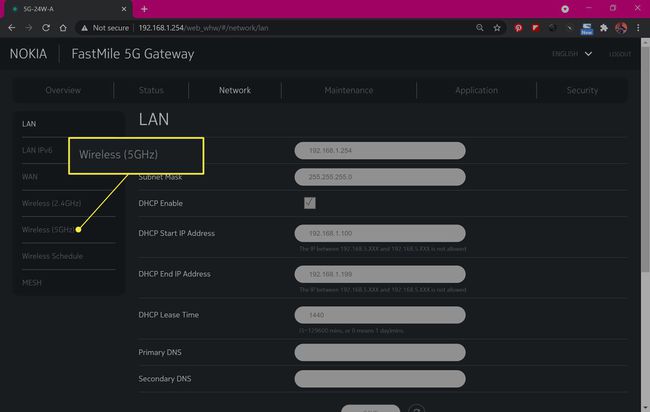
-
Si lo desea, puede ingresar un nuevo nombre personalizado para su red Wi-Fi ingresando uno en el campo junto a Nombre SSID.
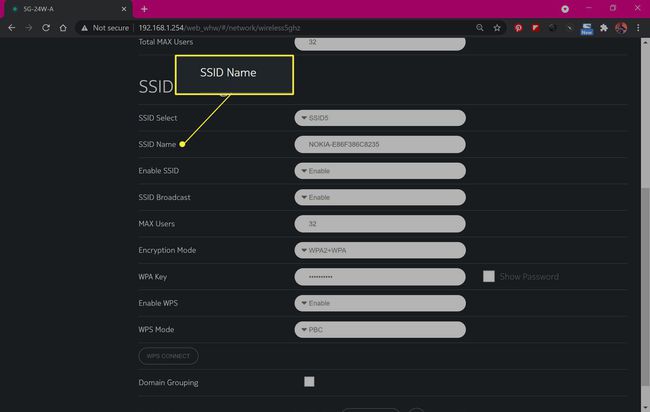
-
los Llave wpa es su contraseña de Wi-Fi actual. Para crear una nueva contraseña, simplemente elimine la actual y escriba su nueva contraseña.
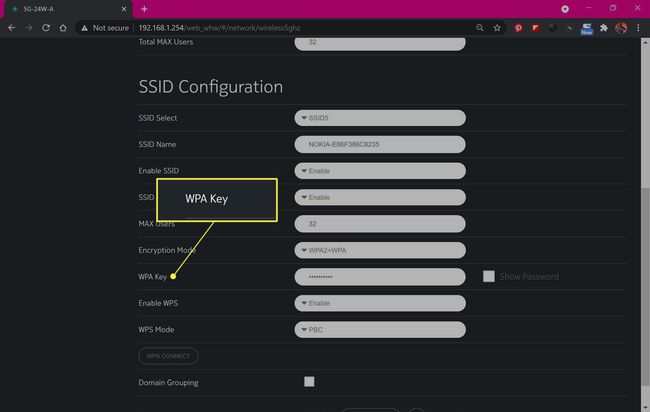
Asegúrate de hacer un contraseña segura.
-
Hacer clic Ahorrar en la parte inferior de la página para aplicar los cambios.

¿Cómo cambio el nombre y la contraseña de mi módem?
Puede cambiar tanto el nombre como la contraseña de la conexión a Internet Wi-Fi creada por su módem siguiendo los pasos anteriores. Sin embargo, si desea cambiar el nombre de usuario de inicio de sesión de su módem, puede ser más complicado dependiendo de cómo el fabricante del módem o su proveedor de servicios hayan creado estas configuraciones.
Mientras actualiza los nombres y contraseñas del módem y la red Wi-Fi, es posible que también desee mejorar el nivel de cifrado.
Al pasar por el mismo proceso para cambiar el nombre y la contraseña de Wi-Fi, es posible que pueda encontrar las opciones para cambiar el nombre de administrador y la contraseña de su módem en una sección llamada Mantenimiento, Ajustes, Cuenta, o Administración.

No es raro tener solo la capacidad de cambiar uno u otro.
Algunos proveedores de servicios de Internet pueden permitirle cambiar el nombre de usuario y la contraseña de su módem iniciando sesión en su cuenta principal en su sitio web o comunicándose con su servicio de atención al cliente por teléfono.
¿Cómo cambio mi contraseña de Wi-Fi con mi teléfono?
Puede cambiar su contraseña de Wi-Fi con su teléfono siguiendo los pasos anteriores y simplemente usando un navegador web en su iPhone o teléfono inteligente Android. Todo el proceso es completamente el mismo, aunque es posible que deba rotar su teléfono y pellizcar y hacer zoom con su dedos para ver el panel de administración si el fabricante de su módem no ha optimizado la página web para pantallas.
Después de cambiar su contraseña de Wi-Fi, deberá volver a conectarse a la red Wi-Fi en su teléfono inteligente, computadora, consola de videojuegos e incluso su televisor inteligente.
La forma más sencilla de hacer esto es eliminar la información de inicio de sesión de la conexión de red anterior y volver a conectarse a él como una nueva conexión con la nueva combinación de contraseña y nombre de usuario.
No olvide actualizar la configuración de Wi-Fi en dispositivos más pequeños, como la báscula inteligente Aria o una Nintendo Switch.
¿Necesito cambiar la contraseña de mi módem?
Es una excelente idea cambiar la contraseña y el nombre de usuario del módem. El fabricante casi definitivamente reutiliza la configuración predeterminada, y las personas conocedoras de la tecnología y los piratas informáticos lo saben. Cambiar la contraseña de un módem y la contraseña de la red Wi-Fi asociada también puede ayudarlo si sospecha que algunos de sus vecinos están usando su conexión a Internet.
Preguntas más frecuentes
-
¿Cómo cambio la contraseña en un módem de CenturyLink?
Para cambiar la contraseña en un módem de CenturyLink, usará la aplicación CenturyLink. Descargue la aplicación iOS My CenturyLink de la App Store o obtén la aplicación Android My CenturyLink. Abra la aplicación y vaya a la Mi producto pantalla, toque Cambiar mi contraseña de Wi-Fiy luego siga las indicaciones.
-
¿Cómo cambio la contraseña en un módem de Xfinity?
La forma más fácil de cambiar la contraseña de un módem de Xfinity es descarga la aplicación Mi cuenta de Xfinity para iOS o obtén la aplicación Mi cuenta de Xfinity para Android. Inicie la aplicación, inicie sesión con su nombre de usuario y contraseña de Xfinity, y luego seleccione Internet > Puerta de enlace inalámbrica > Cambiar la configuración de Wi-Fi. Ingrese una nueva contraseña y toque Ahorrar.
-
¿Cómo cambio la contraseña de mi módem de Comcast?
"Comcast" y "Xfinity" a menudo se usan indistintamente, con productos que a veces tienen marcas cruzadas, por lo que usarás la aplicación Mi cuenta de Xfinity para cambiar la contraseña del módem. Descarga la aplicación My Account de Xfinity para iOS o obtén la aplicación Mi cuenta de Xfinity para Android. Inicie la aplicación, inicie sesión con su nombre de usuario y contraseña, y luego seleccione Internet > Puerta de enlace inalámbrica > Cambiar la configuración de Wi-Fi. Ingrese una nueva contraseña y toque Ahorrar.
